Включение поддержки Node.js
Содержание: Before Node.js applications can be hosted in Plesk, Node.js support must be enabled.
In this topic, you will learn how to enable the support for Node.js hosting in Plesk. You will also learn how to control which Node.js versions are available, whether Node.js is available to customers, and also how to make Node.js applications“ logs visible or invisible to customers.
If you want to learn how to host and manage Node.js applications in Plesk, read the Hosting Node.js Applications topic instead.
Включение поддержки Node.js
Before your customers and resellers can host Node.js applications, the free Node.js Toolkit extension must be installed on the Plesk server from the Extensions Catalog <installing-extensions>`.
Управление версиями Node.js
Plesk поддерживает последний стабильный и LTS выпуски Node.js со следующими ограничениями:
- (Plesk for Linux) Multiple Node.js versions can be installed simultaneously, and Node.js applications on different domains can use any available Node.js version.
- (Plesk для Windows) Только одна версия Node.js может быть установлена единовременно и использоваться для всех приложений Node.js на сервере.
To see what Node.js versions are installed on the server, go to Extensions, open the «My Extensions» tab, and then click Open next to the «Node.js Toolkit» extension.
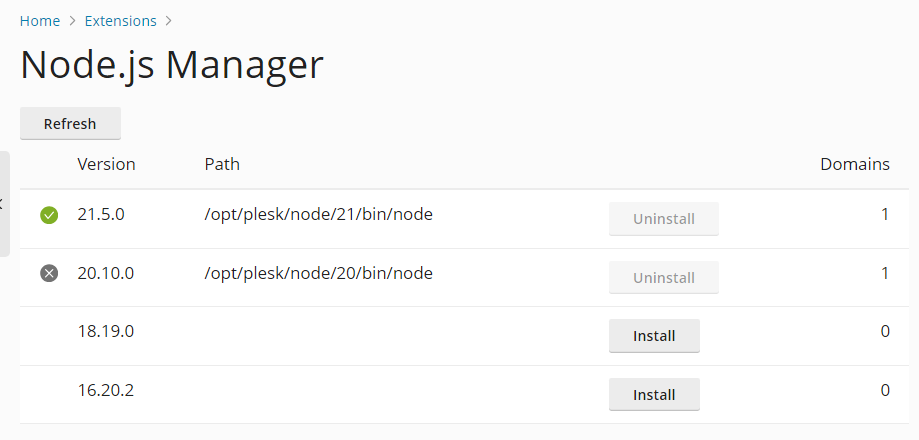
Here you can see the Node.js versions installed on the server. Versions marked with the icon are enabled, and those marked with the
are disabled. You can also see the paths to their corresponding binaries, and also the number of domains using a particular Node.js version. In Plesk for Linux, you may also see one or more Node.js versions available for installation.
Disabling or enabling a Node.js version:
- Войдите в Plesk.
- Go to to Extensions, open the «My Extensions» tab, and then click Open next to the «Node.js Toolkit» extension.
- Click the
icon for an enabled Node.js version to disable it.
- Click the
icon for a disabled Node.js version to enable it.
Disabling a Node.js version has the following effects:
- Отключенную версию Node.js больше нельзя выбрать при управлении приложениями Node.js для доменов.
- Существующие приложения Node.js переключаются на другую, включенную версию Node.js (если возможно).
- Если все версии Node.js на сервере отключены, все существующие приложения Node.js перестают работать, и возможность управлять приложениями Node.js для доменов отсутствует до тех пор, пока хотя бы одна версия Node.js не будет снова включена.
(Plesk for Linux) Installing or uninstalling a Node.js version:
- Войдите в Plesk.
- Go to to Extensions, open the «My Extensions» tab, and then click Open next to the «Node.js Toolkit» extension.
- If the Node.js version you want to uninstall is enabled, click the
icon to disable it first.
- Click Uninstall for a disabled Node.js version to uninstall it.
- Click Install for a Node.js version that is not installed to install it.
(Plesk for Windows) Changing the installed Node.js version:
- Войдите в Plesk.
- Go to Tools & Settings, click Updates (under «Plesk»), and then click Add/Remove Components.
- Expand the «Node.js hosting features» section, select the desired Node.js version under the «Node.js Engine» component, and then click Continue.
Контроль доступности Node.js клиентам
Включение поддержки Node.js добавляет следующие права в настройках тарифных планов и подписок, с помощью которых вы можете регулировать доступ к функциональности Node.js для клиентов:
- «Управление поддержкой Node.js» позволяет клиентам включать поддержку Node.js для своих доменов.
- «Управление состоянием Node.js» позволяет клиентам изменять режим приложения для своих приложений.
- «Управление версией Node.js» позволяет клиентам изменять версию Node.js для своих приложений.
Управление видимостью журналов приложений Node.js
Приложения Node.js записывают свои журналы (включая вывод консоли приложений) в следующие места:
- (Plesk для Linux)
/var/log/passenger/passenger.log - (Plesk для Windows)
%plesk_vhosts%<webspace_name>\logs\iisnode
Просмотр этих журналов может быть полезен, если вам нужно устранить неполадки в приложении Node.js.
По умолчанию вы, а также ваши клиенты и реселлеры можете просматривать журналы приложений Node.js в браузере журналов домена. Вы можете управлять видимостью этих журналов в браузере журналов домена с помощью файла panel.ini.
Чтобы управлять видимостью журналов приложений Node.js в браузере журналов домена:
-
Откройте для редактирования файл panel.ini, который находится здесь:
- (Plesk для Linux)
/usr/local/psa/admin/conf/panel.ini - (Plesk для Windows)
%plesk_dir%admin\conf\panel.ini
Вы также можете редактировать файл в интерфейсе Plesk, используя расширение Panel.ini Editor.
- (Plesk для Linux)
-
В разделе
[ext-nodejs]добавьте следующую строку и сохраните файл:- (Чтобы показать журналы)
showApplicationLogs = true - (Чтобы скрыть журналы)
showApplicationLogs = false
- (Чтобы показать журналы)